Présentation
Dalloz Étudiant est le portail des éditions Dalloz destinés aux étudiants en droit permettant d’accéder à de l’actualité juridique, des fiches de révision, des ouvrages et revues Dalloz ainsi qu’à la base documentaire Dalloz.fr, le tout à prix préférentiel.
Vous y trouverez :
- Dalloz Actualité : De l’actualité juridique quotidienne.
- Dalloz Fiches : Des fiches de révision classées par domaines/matières.
- Dalloz Bibliothèque : Un accès à la Dalloz Bibliothèque.
Pour afficher la rubrique Aide de la Dalloz Bibliothèque, cliquez ici. - Dalloz.fr : Un accès à la base de données documentaire des éditions Dalloz.
Pour afficher la rubrique Aide de Dalloz.fr, cliquez ici. - Dalloz Lexique : Un accès payant au lexique des termes juridiques Dalloz.
- Dalloz Revues : Un accès aux revues Dalloz en feuilletage.
Augmentez vos chances de réussite grâce aux fonctionnalités proposées sur le site.

Fonctionnalités du site
Recherche sur Dalloz-Etudiant
Pour effectuer convenablement votre recherche sur Dalloz Fiches et Dalloz Actualité, veuillez prendre en compte les paramètres suivants :
1- Le moteur de recherche ne fait pas de différence entre :
- un caractère accentué et un caractère non accentué,
- les majuscules et les minuscules.
2- L'expression de la requête ne peut dépasser 256 caractères
Ce module de recherche permet d’obtenir des résultats transverses entre l’actualité et les fiches de révision, aussi bien sur les titres que les éléments de classification (domaine, matière, auteur …) et le contenu en lui-même.

Recherche simple
Texte intégral
La recherche en texte intégral vous permet d'effectuer une recherche sur un ou plusieurs mots. Ces mots peuvent être liés par deux opérateurs à savoir + équivalant à "Et" ou - équivalant à "Sauf". Par défaut, la saisie d'un espace à défaut d'un opérateur équivaut à l'opérateur "Et".
Et = Rechercher avec tous les termes
L'opérateur « et » signifie que les différents termes sont présents dans le même document. Par exemple « contrat » et « assurance » vous donnera l'ensemble des documents dans lesquels les deux termes sont présents.
L'absence d'opérateur dans le champ de recherche équivaut à la présence de l'opérateur "Et".
Sauf = Rechercher en excluant l'un des termes
L'opérateur « sauf » sélectionne les documents dans lesquels figure un terme mais pas l'autre. Par exemple, «délai sauf notification » vous donnera les documents dans lesquels « délai » est présent et qui ne contiennent pas « notification ».
Cliquez sur Ok.

Liste de résultats
La liste de résultats comporte la liste des documents répondant à la requête.
Les termes de la requête apparaissent surlignés en jaune.
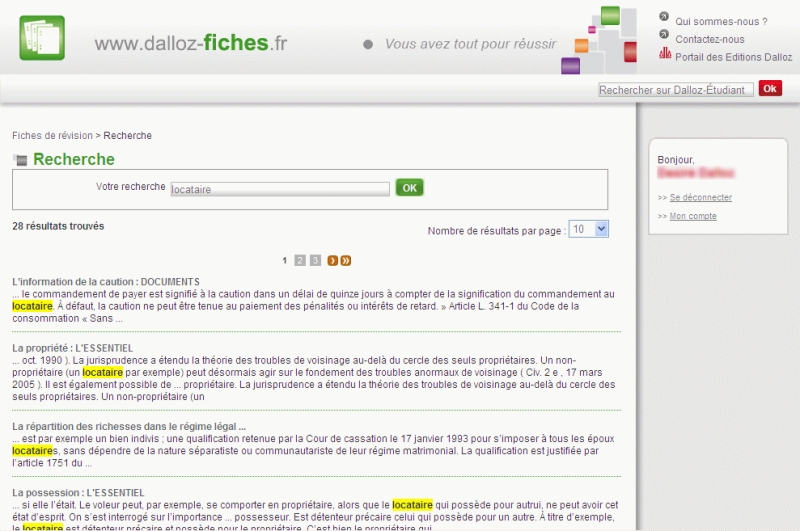
Recherche dans Dalloz Lexique
Retrouvez une définition simple et claire des termes juridiques les plus employés dans les textes de loi, les actes, etc.. .
Ce service est payant.
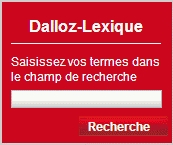
Grâce à ce module de recherche, vous pouvez rechercher un terme juridique. Dès que vous commencez à entrer un mot (minimum 4 lettres), la saisie vous propose un complément de texte susceptible de vous convenir tout en limitant votre saisie. Sélectionnez le terme juridique.
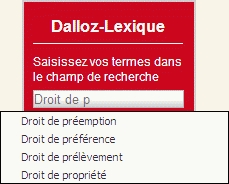
Le terme recherché est maintenant renseigné.
Cliquez sur le bouton Rechercher.

Le résultat de la recherche comporte :
- [...] : Le domaine d'acception du mot
- La définition.
- Source : L'article de code correspondant à la définition.
- Voir aussi : Les termes susceptibles de compléter la recherche.

Dalloz Actualité Etudiant
Le site gratuit d'information juridique profilée pour les étudiants en droit.
Les actualités sont classées en plusieurs rubriques (A la une, Billet, Angle droit, Focus sur..., le Cas du mois, A vos copies et L'assoc' du mois).

1. A la une
Retrouvez au quotidien une actualité juridique et son commentaire.
A partir de la page d'accueil de l'espace actualité, cliquez sur le titre d'une actualité pour la visualiser.
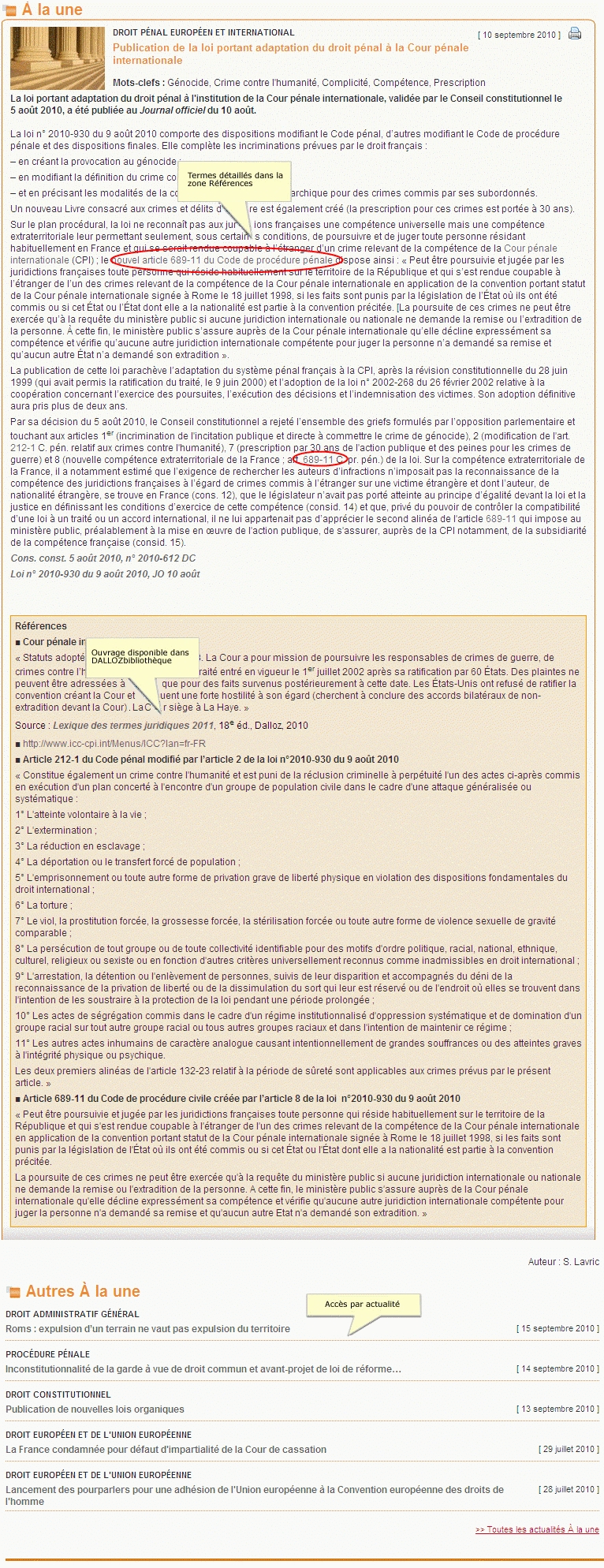
2. Le billet
Chaque semaine, retrouvez le billet, article relatant un thème de l’actualité.
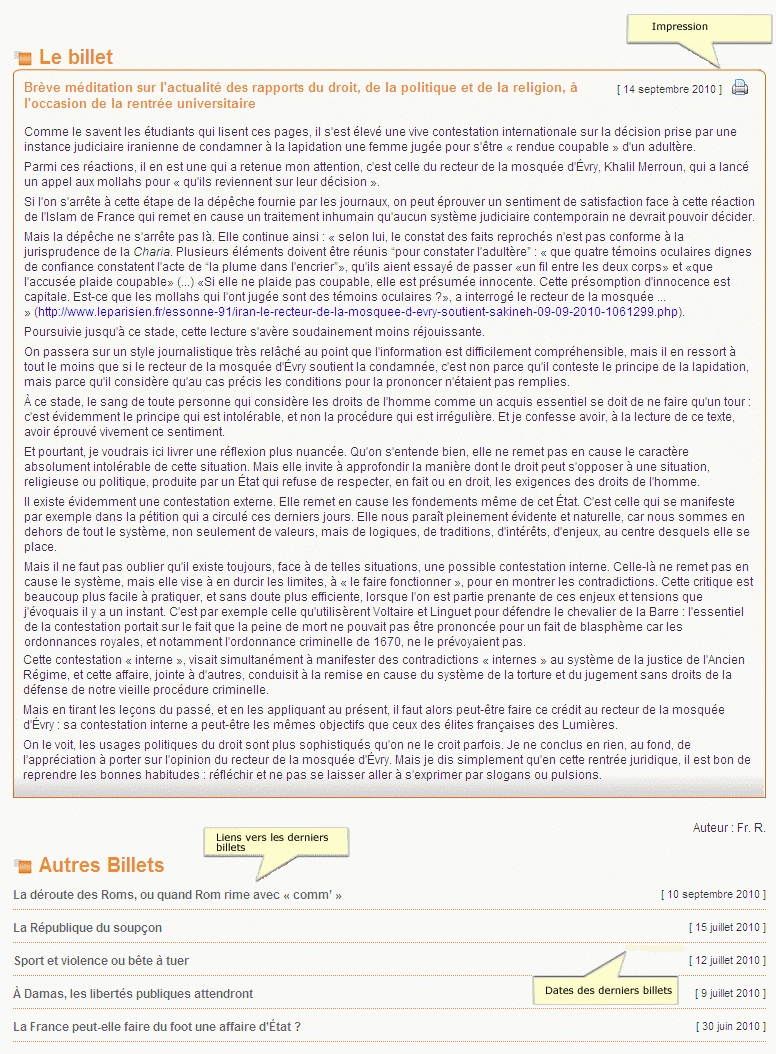
3. Focus sur ...
Tous les 15 jours en moyenne, retrouvez l’interview d’une personnalité ou un professionnel du monde juridique ou politique, qui se prête aussi au jeu du questionnaire de Désiré Dalloz.
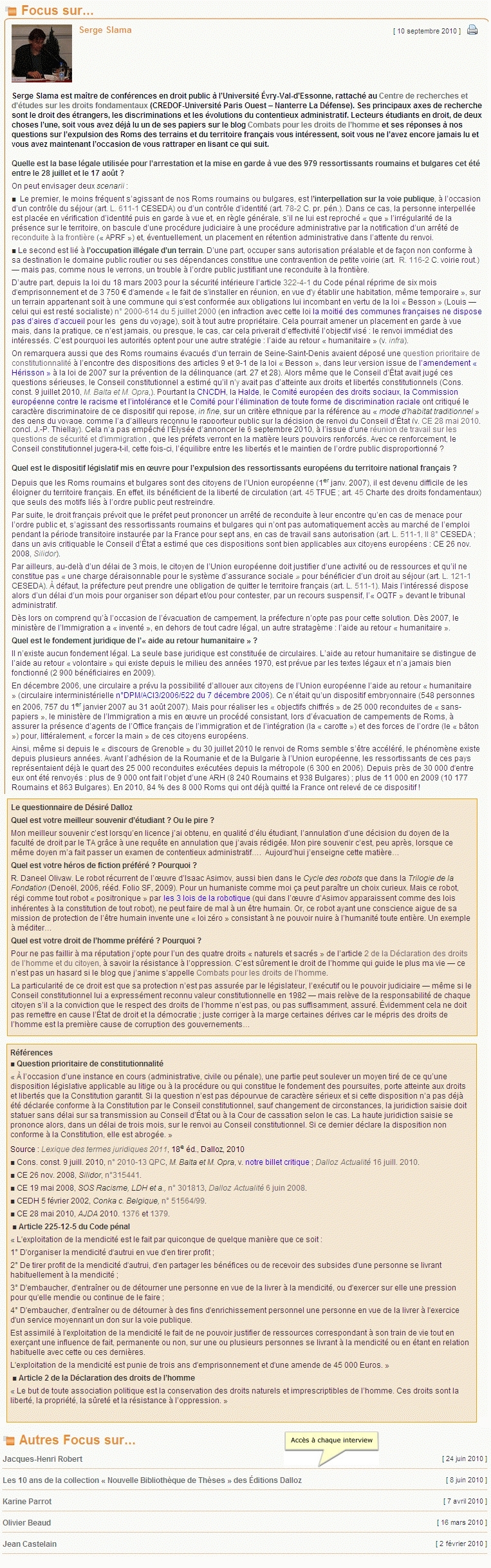
4. L'assoc' du mois
Tous les mois, Dalloz Actu Étudiant vous donne l’occasion de découvrir une association étudiante très active au sein d’une faculté de droit.

5. Le cas du mois
Retrouvez chaque mois, sous la forme d'un cas pratique, les aventures de Désiré Moulade et Adhémar Tichaud.

6. L'actualité Dalloz
Retrouvez les actualités de Dalloz.fr, du blog Dalloz, du Forum Pénal et du Forum Famille.
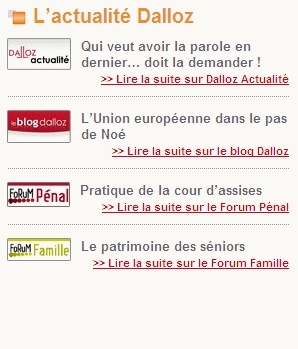
7. A vos copies
Chaque mois, retrouvez le commentaire d'une décision de justice issue de l'actualité jurisprudentielle.

Dalloz Fiches
La page d’accueil du site Dalloz Fiches, vous donne accès à des ressources classées par thématique (Domaine/Matière).
Les domaines sont : méthodologie (accès gratuit), introduction au droit, droit public et droit privé.

Vous trouverez dans une fiche de révision :
- Vue générale : page d'accueil de la fiche.
- L’essentiel : le texte avec le plan.
- Documents : le niveau de structure interne, les liens et le texte.
- Exercices corrigés : un ou plusieurs exercices et son corrigé.
- Bibliographie : liens vers la DALLOZ Bibliothéque, des liens et le texte.
Vue générale
Il s'agit d'un point rapide sur les différentes parties d'une fiche.
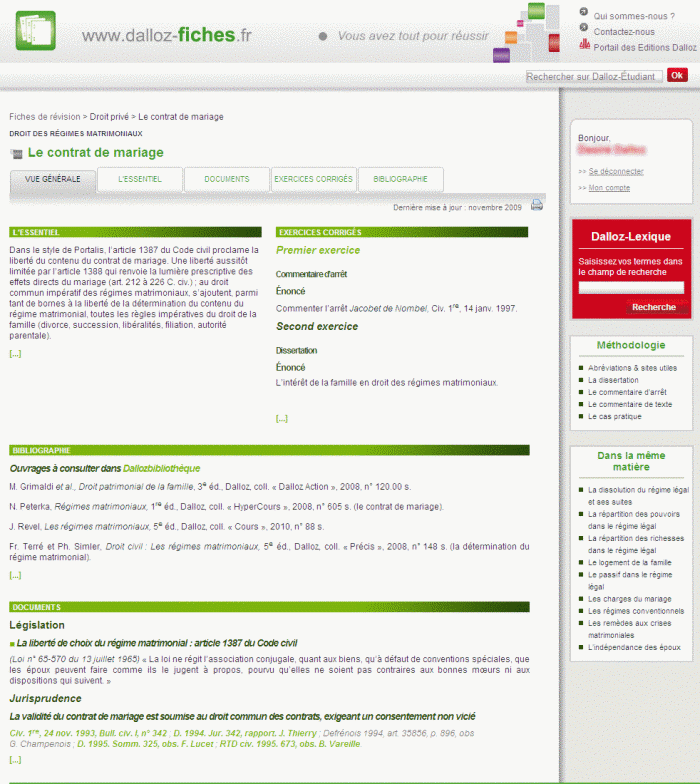
L'essentiel
Il s'agit d'un point rapide sur le sujet abordé.
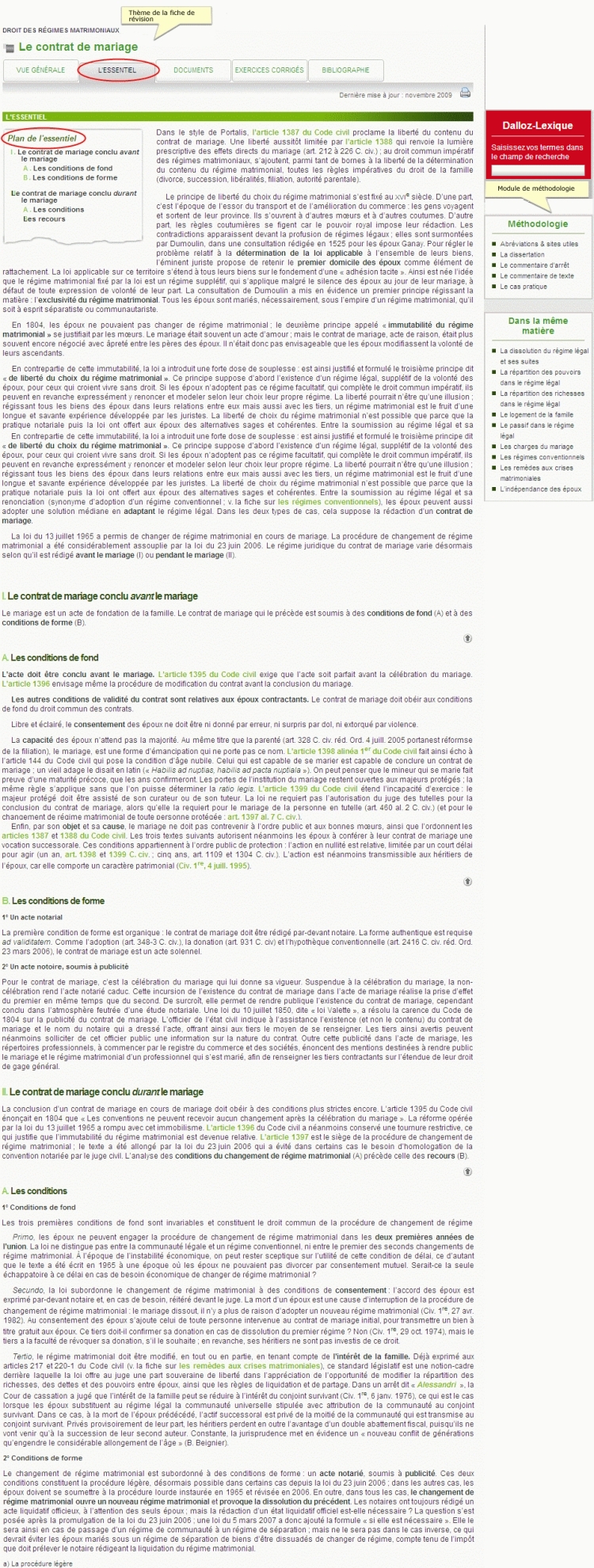
Documents
Il s'agit des principaux textes abordés dans la fiche de révision.
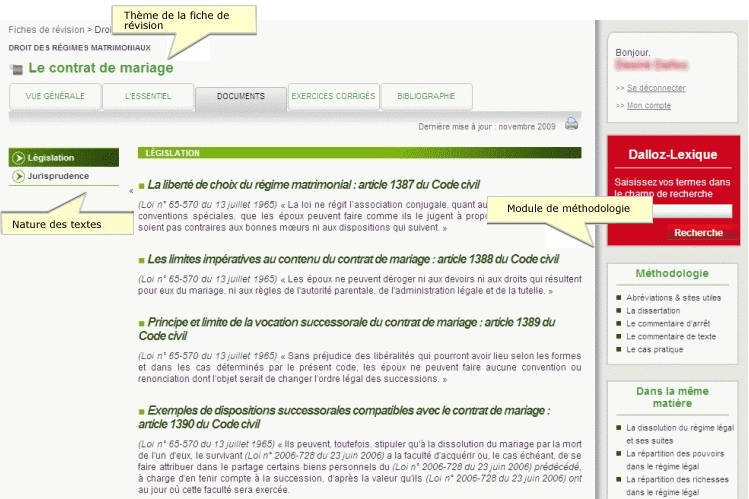
Exercices corrigés
Il s'agit de sujets d'entraînement corrigés avec une approche métholologique (cas pratiques, dissertation, commentaires d'arrêts... ).
L'accès au module de méthodologie est gratuit.
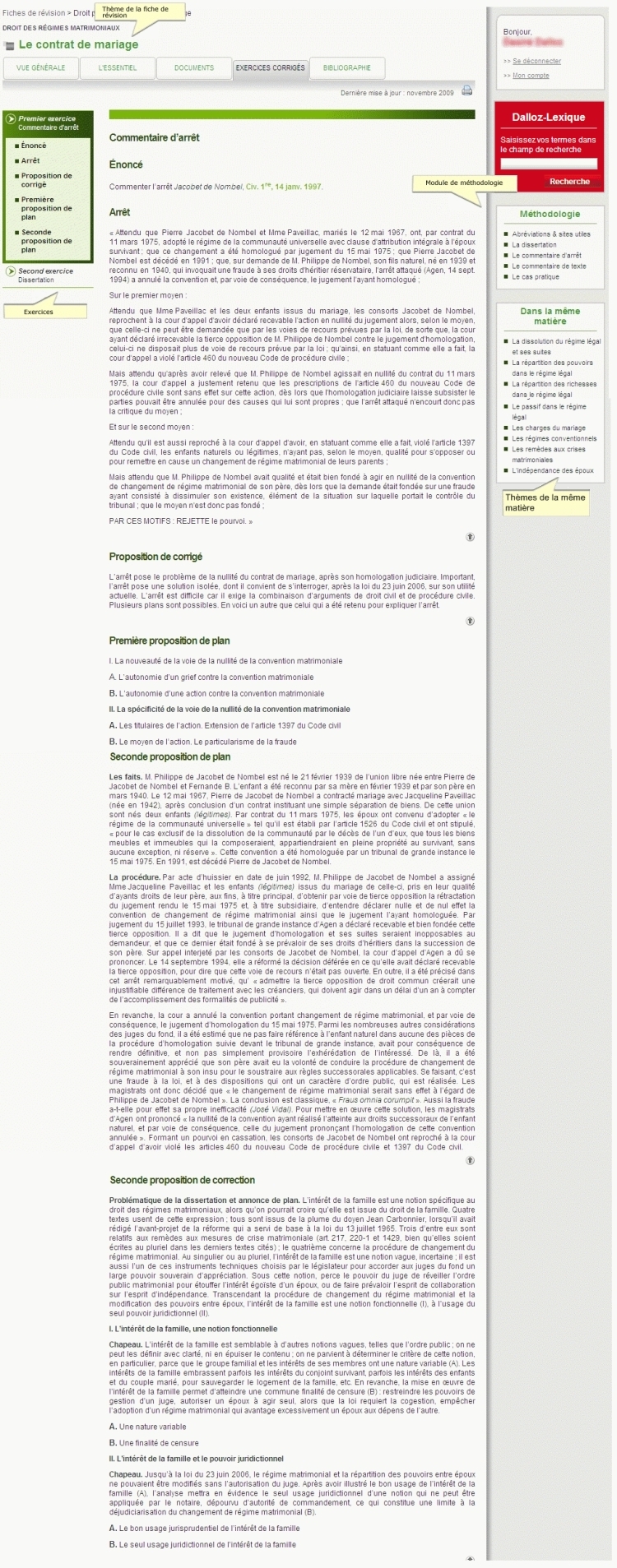
Bibliographie
Il s'agit d'une liste d'ouvrages de référence et d'articles permettant d'approfondir la notion abordée dans la fiche de révision.
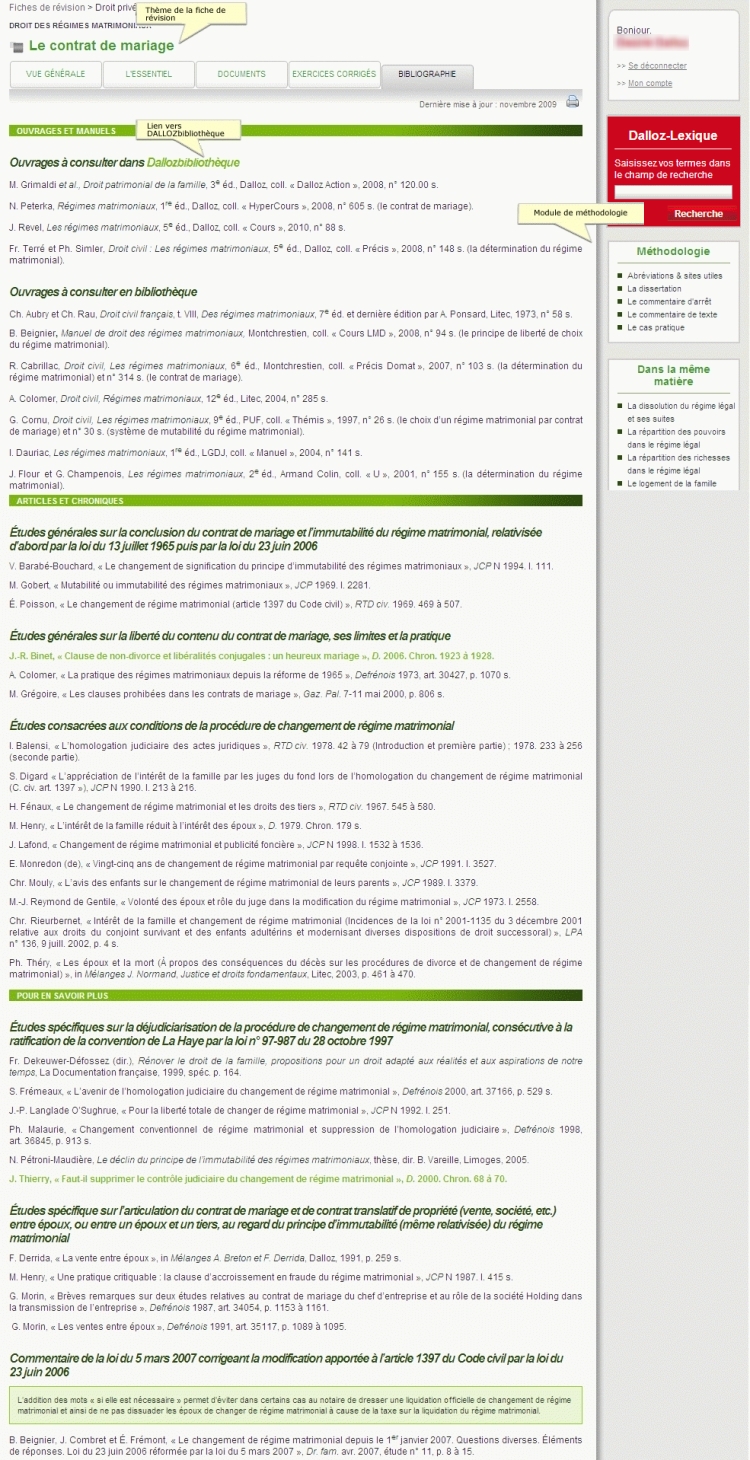
Fiche de méthodologie
Sous la forme de fiche, des conseils vous sont proposés sur la méthode à suivre pour réussir une dissertation juridique, commenter un arrêt, un cas pratique, etc... .
Ce service est gratuit.

Abréviations & sites utiles
Une liste d'exemples d'abréviations est disponible dans cette rubrique pour vous permettre de déchiffrer une référence jurisprudentielle ou doctrinale. Vous trouverez aussi de nombreux liens vers les sites essentiels.
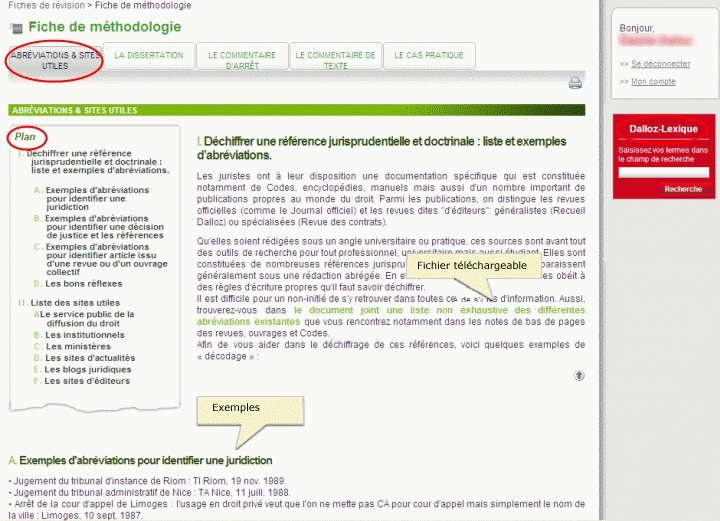
La dissertation
Des conseils vous sont proposés sur la méthodologie à suivre pour comprendre le sujet rassembler vos connaissances et construire un plan.
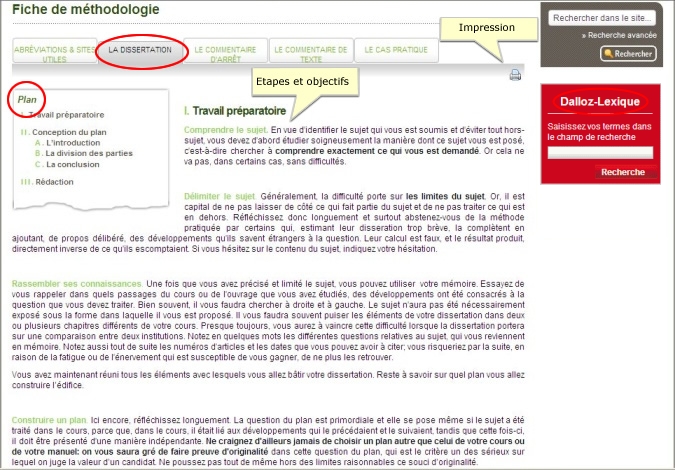
Le commentaire d'arrêt
Des conseils vous sont proposés sur la méthode à suivre pour rédiger un commentaire d'arrêt qui a un double objet : explication et réflexion sur la décision.
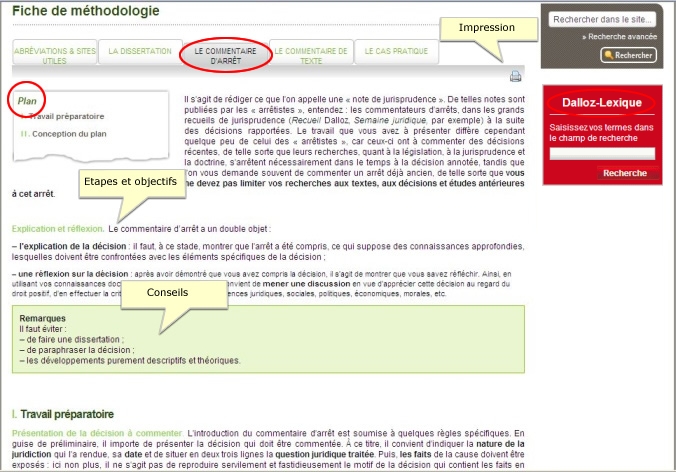
Le commentaire de texte
L'exercice de commentaire de texte vous permet de mettre en valeur vos qualités d'analyse et d'érudition .
Le texte qui doit être commenté est le plus souvent un article de code, une disposition législative non codifiée, un extrait de doctrine, un projet de loi ou une réponse ministérielle.

Le cas pratique
Le cas pratique permet de vérifier votre aptitude au raisonnement juridique.
Cet exercice se présente sous la forme d'une petite histoire qui met aux prises plusieurs protagonistes et qui débouche sur un litige qu'il faut résoudre.
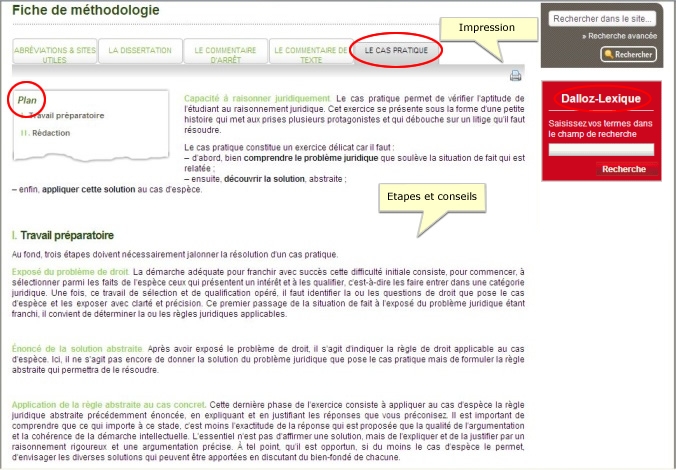
Recommandations techniques
Configuration minimale
Configuration minimale requise :
- Internet Explorer 6/ Firefox 2/ Safari 3.
- Adobe Flash Player 9.
- Résolution écran 1024 x 768.
- Votre navigateur Internet doit accepter les cookies et Javascript.
Configuration recommandée :
Le site DALLOZEtudiant est optimisé pour la configuration suivante :
- Internet Explorer 8/ Firefox 3.x/ Safari 3/ Chrome 3.
- Adobe Flash Player 10.
- Résolution écran supérieure à 1024 x 768.
- Votre navigateur Internet doit accepter les cookies et Javascript .
Nous ne garantissons le bon fonctionnement de nos applications Internet que dans ce type de configuration.
Nous ne pouvons pas garantir leur fonctionnement ni avec d’autres navigateurs ni sur des postes utilisant des surcouches de sécurisation logicielle.
Comment connaître la version de mon navigateur ?
Voici la procédure à suivre pour connaître la version utilisée de votre navigateur Internet :
Vous utilisez Internet Explorer (PC) :
- 1. Ouvrez votre navigateur Internet Explorer.
- 2. Cliquez sur le menu « ? », puis sur « A propos de Internet Explorer ».
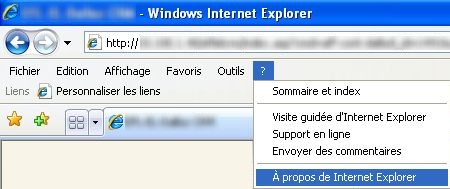
- 3. Une fenêtre s’affiche.
La version de votre navigateur Internet est mentionnée. Dans notre exemple, la version utilisée est Internet Explorer 8. Cliquez enfin sur OK pour fermer la fenêtre.
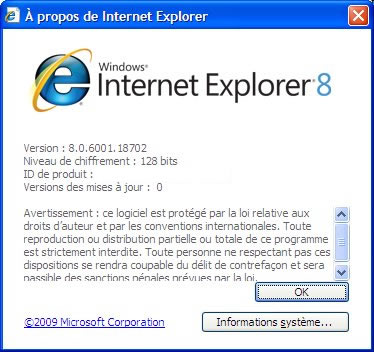
Vous utilisez Firefox (PC) :
- 1. Ouvrez votre navigateur Firefox.
- 2. Cliquez sur le menu « ? », puis sur « A propos de Mozilla Firefox ».
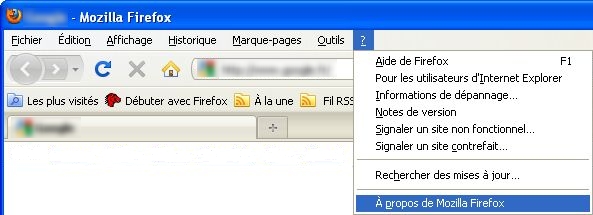
- 3. Une fenêtre s’affiche.

La version de votre navigateur Internet est mentionnée. Dans notre exemple, la version utilisée est Firefox 3.
Vous utilisez Safari (Mac) :
- 1. Ouvrez votre navigateur Safari.
- 2. Cliquez sur le menu « Safari », puis sur « A propos de Safari ».
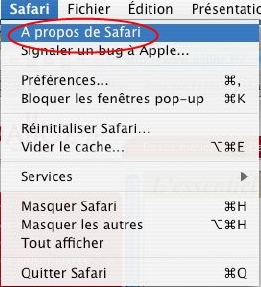
- 3. Une fenêtre s’affiche.
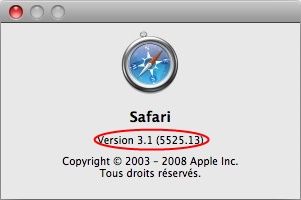
La version de votre navigateur Internet est mentionnée. Dans notre exemple, la version utilisée est Safari 3.1.
Où se procurer et mettre à jour mon navigateur ?
Les éditeurs de logiciels mettent à disposition sur leurs sites la mise à jour de leurs navigateurs. Cliquez sur les liens ci-dessous pour y accéder.
- Internet Explorer

http://www.microsoft.com/france/windows/products/winfamily/ie/ie8/default.aspx - Mozilla Firefox

http://www.mozilla-europe.org/fr/firefox/ - Safari

http : www.apple.com/fr/safari/download
Comment autoriser les cookies dans mon navigateur ?
Pour pouvoir accéder à DALLOZEtudiant, votre navigateur doit accepter les cookies.
Un cookie est un mini-fichier déposé sur le disque dur de votre ordinateur
qui permet de conserver votre profil durant votre connexion sur les sites Dalloz.
Deux types de cookies sont utilisés sur nos sites web : les cookies persistants
et les cookies de session.
Le cookie de session, obligatoire pour l'utilisation de notre site, permet de garder
le contexte de vos recherches et de votre navigation. Il est supprimé à
la fermeture de votre navigateur. Nous ne conservons donc aucune information personnelle
vous concernant pour vous garantir une confidentialité totale.
Le cookie persistant est enregistré par votre navigateur sur votre disque dur. A la différence du cookie de session, il n'est pas supprimé à la fermeture de votre navigateur.
Si vous désirez bénéficier de la fonctionnalité de saisie semi-automatique de votre login et mot de passe, vous devez autorisez ce type de cookie sur votre navigateur.
Voici la procédure à suivre pour que votre navigateur accepte les cookies :
Vous utilisez Internet Explorer
- 1. Ouvrez votre navigateur Internet Explorer.
- 2. Cliquez sur le menu « Outils », puis sur « Options Internet ».
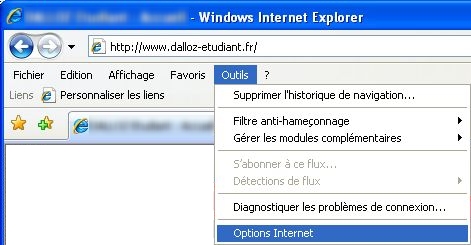
- 3. Cliquez sur l’onglet « Confidentialité », puis sur le bouton « Avancé ».
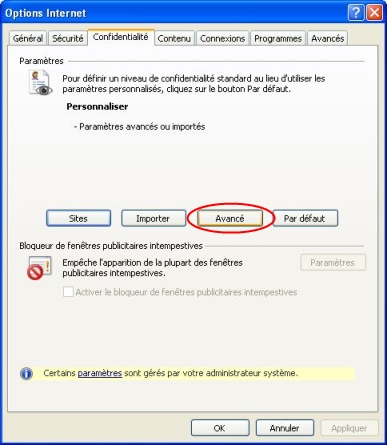
- 4. Cochez les cases « Ignorer la gestion automatique des cookies » et « Toujours autoriser les cookies de cette session. Cliquez sur le bouton « OK », puis sur « Appliquer ».

- 5. Cliquez sur le bouton « OK » de fenêtre active.>
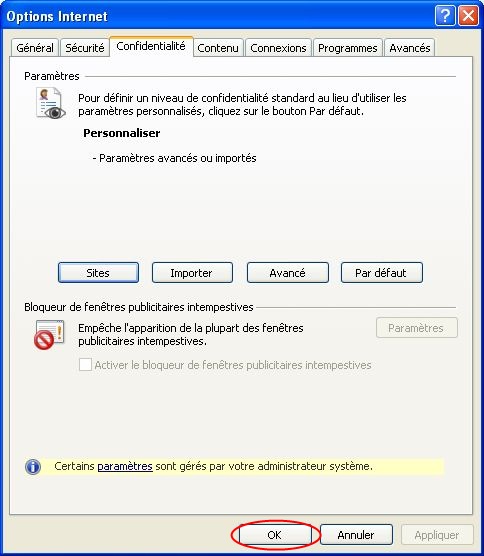
- Quittez Internet Explorer puis relancez le. Les cookies sont désormais pris en compte.
Vous utilisez Mozilla Firefox
- 1. Ouvrez votre navigateur Mozilla Firefox
- 2. Cliquez sur le menu « Outils », puis sur « Options… » .

- 3. Cliquez sur la représentation « Vie privée », puis cochez la case « Accepter les cookies ».
Dans le menu déroulant « Les conserver jusqu’à », sélectionnez « Leur expiration », puis cliquez sur le bouton « OK ».
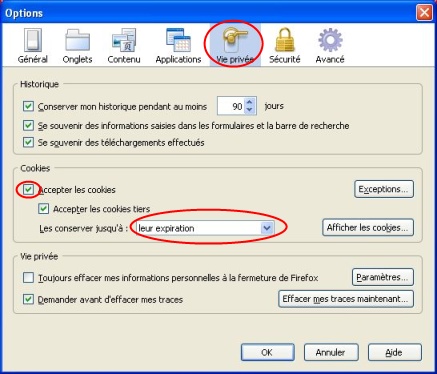
Vous utilisez Safari
- 1. Ouvrez votre navigateur Safari
- 2. Cliquez sur le menu « Safari », puis sur « Préférences… » .
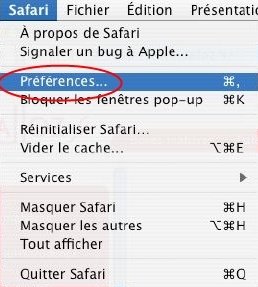
- 3. Cliquer sur la représentation « Sécurité ». Dans la rubrique « Accepter les cookies », sélectionnez « Provenant seulement des sites consultés ».
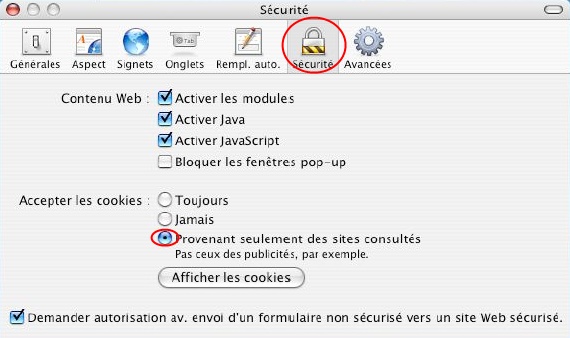
- 4. Fermez la fenêtre « Sécurité ».
Comment s'identifier sur DALLOZEtudiant ?
Pour vous identifier et accéder à DALLOZEtudiant, il faut tout d’abord vous munir de vos identifiant et mot de passe Dalloz en cours de validité.
Ensuite, il vous suffit de suivre les manipulations suivantes :
- A partir de la page d'accueil de DallozEtudiant, cliquez sur Identification.

- Saisissez votre identifiant Dalloz (1) et votre mot de passe Dalloz (2) qui figurent sur votre contrat, puis cliquez sur le bouton Valider.

Si vous avez oublié ou perdu votre identifiant ou votre mot de passe Dalloz ou si votre abonnement a expiré, nous vous invitons à prendre contact avec notre Service Relation Clientèle au n° indigo 0 820 800 017 (0,12 € TTC/min).
Nous vous conseillons de consulter également les rubriques suivantes :
Déconnexion automatique (Time-out)
Pour des raisons de sécurité, votre connexion est automatiquement interrompue au bout de 20 minutes d’inactivité. Vous n’êtes plus identifié et, pour accéder à nouveau aux informations ou rubriques de notre site Internet, vous devez ressaisir votre identifiant et votre mot de passe Dalloz.
Nous vous conseillons de consulter les rubriques suivantes :
Dépannage
Identifiant ou mot de passe incorrect
Vous ne parvenez pas à vous identifier sur le site de la DALLOZEtudiant, et vous obtenez un message d’avertissement «Identifiant ou mot de passe incorrect ! ». Voici la marche à suivre pour vous identifier :
- Ressaisissez de nouveau votre identifiant et votre mot de passe Dalloz qui figurent sur votre contrat.
- Vérifiez la date de validité de votre abonnement sur votre facture.
- Tapez dans le bloc-note votre mot de passe Dalloz, effectuez ensuite un copier/coller de celui-ci dans le champ Mot de passe, puis cliquez sur le bouton OK.
Si vous avez oublié ou perdu votre identifiant ou votre mot de passe Dalloz ou si votre abonnement a expiré, nous vous invitons à prendre contact avec notre Service Relation Clientèle au numéro indigo 0 820 800 017 (0,12 € TTC/min).
Nous vous conseillons de consulter les rubriques suivantes :
- Comment s’identifier sur DALLOZEtudiant ?
- Comment autoriser les cookies dans mon navigateur Internet ?
- Déconnexion automatique
Résolution d'écran
La résolution de l’écran représente le nombre de pixels que votre écran peut afficher et elle est définie par le nombre de pixels de la ligne horizontale multipliée par le nombre de pixels de la ligne verticale.
Il faut adapter la résolution de l’écran en fonction des performances de votre moniteur et de votre carte graphique. Le site DALLOZbibliothèque est conçu pour un affichage au minimum de 1024 par 768 pixels. Toute résolution supérieure améliorera votre confort de lecture.
Voici les manipulations pour afficher les paramètres actuels de la résolution de votre écran (PC) :
- 1. Effectuez un clic droit sur votre bureau Windows, puis cliquez sur Propriétés.

- 2. La fenêtre Propriétés de Affichage s’affiche. Dans l’onglet Paramètres, la résolution de votre écran est indiquée. Dans notre exemple, la résolution est de 1024 par 768 pixels. Pour modifier la résolution de votre écran, déplacer le curseur horizontalement, puis cliquez sur les boutons Appliquer et OK.
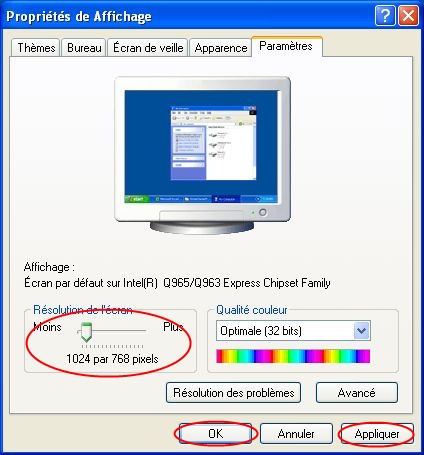
Voici les manipulations pour afficher les paramètres actuels de la résolution de votre écran (Mac) :
- 1. (Mac) : Cliquez sur le menu Pomme, puis sur Préférences Système…
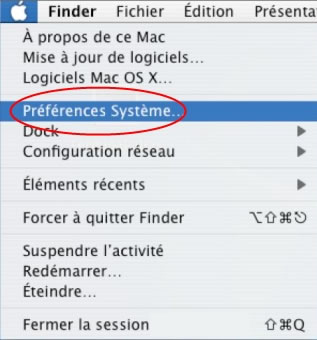
- 2. Dans la rubrique Matériel, cliquez sur Moniteurs.
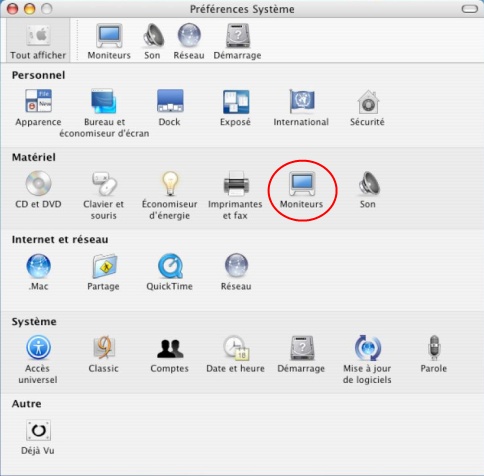
- 3. Dans la rubrique Résolutions, la résolution de votre écran est indiquée.
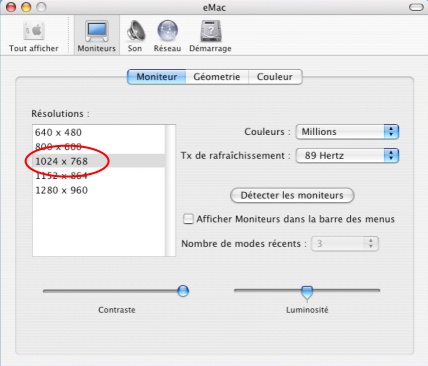
Dans notre exemple, la résolution est de 1024 par 768 pixels.